
Windows ストアに飛び込む
Windows 10には優れた組み込みアプリが不足しているわけではありませんが、PC を使ってさらに多くのことを行いたいときが来るでしょう。そのときにサードパーティ アプリが役立ちます。
オンラインでアプリを見つけてダウンロードしてインストールするのは、宝くじになる可能性があります。世の中には品質に疑問のあるアプリがたくさんあります。さらに悪いことに、一部のインストール パッケージは、疑わしい目的で他の実行可能ファイルをシステムに忍び込ませます。
何らかの独立した審査プロセスを導入せずに、アプリが記載どおりであることをどうやって確認できるでしょうか?
そこでWindows ストアが登場します。ストア内のすべてのアプリは Microsoft によって認定されており、安心して PC にインストールできます。
アプリだけではありません。ストアには素晴らしいゲームが満載で、近いうちにXbox Oneゲームが Windows 10 PC に登場することになるでしょう。ここでは、ストアの使用方法と、その過程で必ずチェックすべきいくつかのアプリを紹介します。
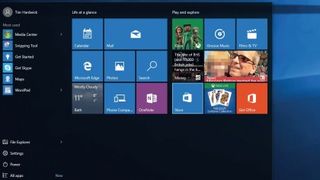
1. 営業中
Windows ストアがWindows 8で初めて登場したとき、まともなアプリはまばらで、一般的に興奮するものはあまりありませんでした。Windows 10 以降、ありがたいことにすべてが変わり、ストアはよりクリーンになり、より整理され、便利なサードパーティ アプリが充実しました。
探索を開始するには、[スタート] メニューを開き、[ストア] タイルをクリックします。
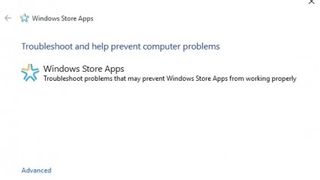
2.店舗トラブル
Windows ストアを選択しても Windows ストアが開かない場合は、アプリのトラブルシューティング ツールを実行してみてください ( Microsoft のトラブルシューティング Web サイトから無料でダウンロードできます)。
Microsoft のこのツールは、Windows ストアの問題を特定して修正できます。ストアを開くことはできるが、サインインに問題がある場合は、正しいMicrosoft アカウントとパスワードを入力したかどうかを確認してください。
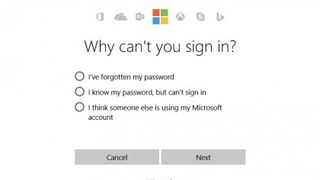
3. サインイン
それでもサインインできない場合は、パスワードをリセットしてください。Web ブラウザを開いてMicrosoft のアカウント リセットページに移動し、関連するオプションを選択して指示に従います。
それでもログインできない場合は、ストア キャッシュをクリアします。[スタート] メニューの下の [検索] をクリックし、ボックスに「ファイル名を指定して実行」と入力し、[ファイル名を指定して実行] オプションをクリックし、[ファイル名を指定して実行] コマンドに wsreset.exe と入力して、[OK] をクリックします。
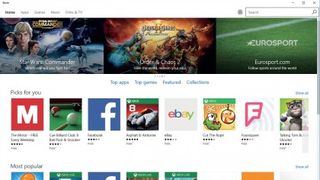
4. 初めてのお店
Windows ストアに入ると、5 つのセクションに分類されていることがわかります。メインセクションは「ホーム」と呼ばれ、現在トレンドになっている最高のアプリやゲームを紹介します。
2 番目のセクション [アプリ] をクリックすると、その内容が画面の下部にサブカテゴリごとに配置されていることがわかります。Windows ストア ウィンドウの上部にある入力フィールドを使用してカテゴリを検索することもできます。
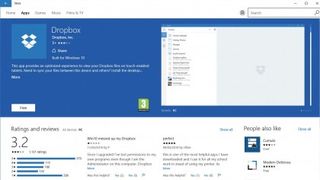
5. ベストアプリ
購入する前に、チェックすべき無料の定番アプリがたくさんあります。たとえば、Microsoft のOneDriveクラウド ストレージが十分ではない場合は、サービスにアップロードされたファイルを同期するDropboxを検索します。
メディア ファイルを再生する場合は、VLC もおすすめの無料アプリです。その他の場所では、Flipboard はウェブ上のニュースを収集し、雑誌スタイルのレイアウトで表示するのに最適です。
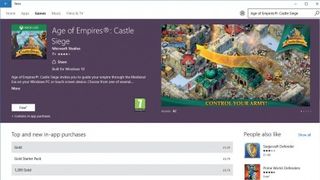
6. ベストゲーム
Microsoft は Windows 10 でソリティアを削除しました(ただし、Windows ストアからダウンロードできます)。自由時間を埋めるゲームを探しているなら、ここは正しい場所です。Age of Empires: Castle Siege は、人気の高い Microsoft 戦略シリーズを継続しています。
もう少しハイオクなものをお求めの場合は、ストアで最も人気のあるアーケード レーシング ゲームの 1 つであるアスファルト 8: エアボーンをチェックしてください。
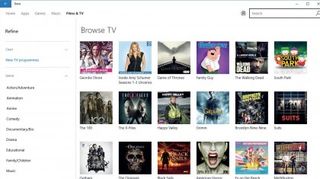
7. 映画と音楽
Windows ストアでテレビ シリーズ、映画、音楽にアクセスすることもできます。音楽はアルバムごとまたは個々のトラックごとに購入でき、テレビ シリーズはシーズン全体またはエピソードごとに購入できます。
音楽トラックの価格は 1.29 ドル (0.99 ポンド、オーストラリアドル 2.99 ドル) である傾向がありますが、個々のテレビ エピソードの価格は 1.99 ドル (1.99 ポンド) 程度であることがよくあります。購入する前に必ずユーザーレビューを確認してください。
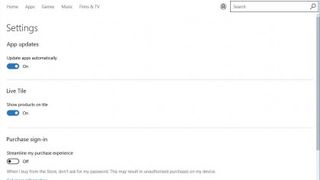
8. アカウントオプション
Windows ストアは、ユーザー プロファイルをクリックしてカスタマイズできます。ドロップダウンの最初のオプションである [設定] では、アプリの更新のほか、注目の製品をスタート メニューのタイルとして表示する方法やタイルの更新頻度を制御できます。
「アカウントの表示」は、名前とパスワードを変更したり、接続されているデバイスを表示したり、最近購入したものを確認したりするための便利なリンクです。
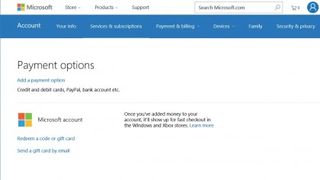
9. お支払い
プロフィール メニューの [支払いオプション] をクリックすると、Windows ストアでの購入の支払い方法を管理する画面が表示されます。クレジット カードなどの支払い方法を Microsoft アカウントにリンクしたり、引き換え可能なギフト カードを使用して事前購入した資金を Microsoft アカウントにドロップしたりできます。
後者の場合は、カードの裏面にあるコードを入力します。ここで購入履歴も確認できます。
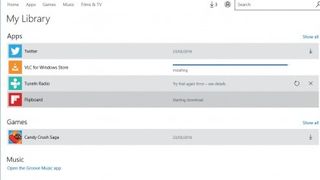
10. 私のライブラリ
「マイ ライブラリ」メニューには、過去に購入またはダウンロードしたすべてのアプリとゲームがリストされます。リスト内のタイトルを再ダウンロードしてインストールするには、ウィンドウの右端にある矢印をクリックします。
いくつかのアイテムを同時にダウンロードすることを選択した場合、それらはキューに入れられます。「ダウンロード」をクリックすると、ステータスを確認したり、ダウンロードを一時停止/再開したりできます。
- この記事は気に入りましたか? Windows のヘルプとアドバイスで、PC を最大限に活用する方法や新しいことを見つけてください。今すぐサンプラーの特別オファーをご利用ください。